Phoenix on mobiilibrauser, kuid selle saab installida ka Windowsi
- Üle 50 miljoni allalaadimise ja Play poe reitinguga 4,5 tärni 5-st on Phoenixi brauser Androidi üks populaarsemaid rakendusi.
- See on kiire ja kerge brauser, mis salvestab andmeid ja võimaldab teil alla laadida mis tahes videot veebist ja blokeerib reklaamid.
- Hea uudis on see, et saate Phoenixi brauseri alla laadida ja installida ka töölauale, mis töötab Windows XP 32/64 bitisega, kasutades Androidi emulaatorit.
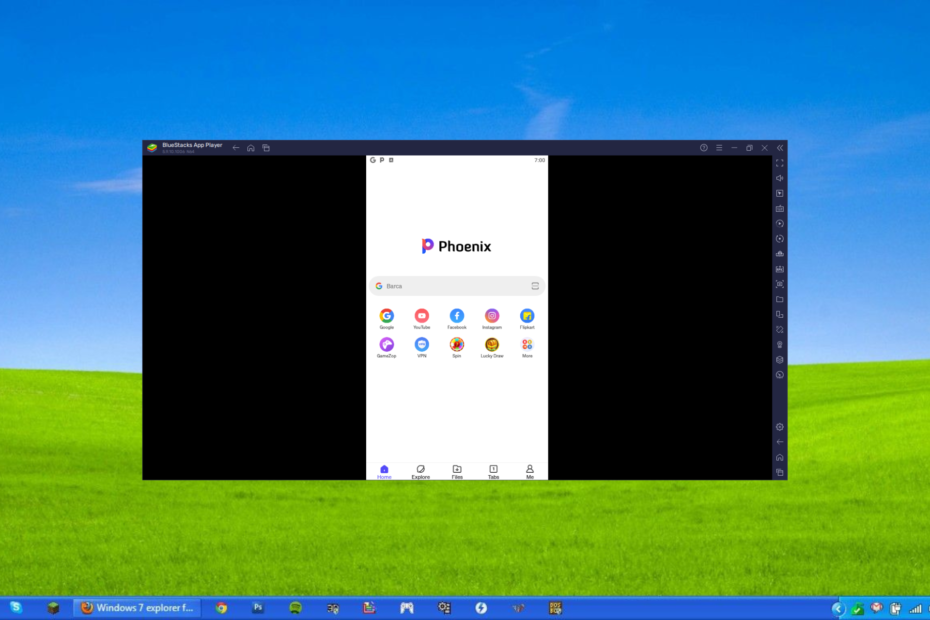
- Lihtne üleviimine: kasutage Opera assistenti väljuvate andmete (nt järjehoidjad, paroolid jne) edastamiseks.
- Ressursikasutuse optimeerimine: teie RAM-mälu kasutatakse tõhusamalt kui teistes brauserites
- Täiustatud privaatsus: tasuta ja piiramatu integreeritud VPN
- Reklaame pole: sisseehitatud reklaamiblokeerija kiirendab lehtede laadimist ja kaitseb andmete kaevandamise eest
- Mängusõbralik: Opera GX on esimene ja parim brauser mängimiseks
- Laadige alla Opera
Proovin alla laadida ja installida Phoenixi brauserit Windows XP jaoks, kuid mul pole aimugi, kuidas seda teha. Selles postituses juhendame teid protsessi käigus, seega lugege lisateabe saamiseks.
Spetsiaalselt Infinixi nutitelefonidele loodud Phoenixi brauseri saab installida igasse telefoni Google Play poest.
Üks populaarsemaid rakendusi Play poes, brauser on tuntud oma kiiruse, rikkalike funktsioonide ja andmete salvestamise võimaluse poolest.
Kui otsite parimad brauserid minimaalse andmetarbimisega, saate lisateabe saamiseks vaadata meie üksikasjalikku postitust.
Seega, kui soovite arvutile Phoenixi brauseri alla laadida ja installida, lugege lisateabe saamiseks edasi.
Milleks Phoenixi brauserit kasutatakse?
Phoenixi brauser on tasuta brauser, mis on spetsiaalselt mõeldud mobiiltelefonidele ja tahvelarvutitele. Siiski saate brauseri alla laadida ja installida ka Windowsi töölauale.
See on kompaktne ja kerge rakendus, mis mitte ainult ei aita teil kasutada selliseid hämmastavaid funktsioone nagu:
- Kiire veebilehe laadimine ja kiire allalaadimine
- Tuvastage veebilehel allalaaditavad videod nutika video allalaadimisega
- Blokeerige tüütud reklaamide hüpikaknad sisseehitatud reklaamiblokeerijaga
- See kasutab vähem andmeid
- Keela pildid ilma pildirežiimita
- Vaadake videoid otse brauseris, kasutades integreeritud videopleierit
- Sirvimisajaloo kustutamine privaatsusrežiimiga
- Juurdepääs viimastele pealkirjadele
- Päeva- ja öörežiim / QR-koodi skanner / mitme vahekaardi haldur
- Toetab kõiki suuremaid brausereid ja ka seadmetevahelist sirvimist
Kiire näpunäide:
Kuigi Phoenix on suurepärane brauser, pakub Opera Windowsi versiooni jaoks palju rohkem funktsioone, sealhulgas sotsiaalsete rakenduste integreerimine WhatsAppi või Messengeriga, mis tähendab, et teil ei pea jäämiseks olema avatud täiendavaid vahelehti ühendatud.
Operaga on kaasas ka mobiiltelefoni versioon nimega Opera Mini. Nutitelefonidele pakub see selliseid valikuid nagu mobiilse andmeside säästja, mis võib vähendada andmetarbimist kuni 90%, natiivset reklaamiblokeerijat ja kiiruse optimeerimist brauseri väga kiireks avamiseks.

Ooper
Kiire ja usaldusväärne, koondades kõik funktsioonid ja lisandmoodulid ühte rakendusse.
Kas Phoenixi brauser on tasuta?
Jah, Phoenixi brauseri allalaadimine on tasuta ja saate kõiki ülaltoodud funktsioone tasuta nautida.
Eksperdi nõuanne: Mõnda arvutiprobleemi on raske lahendada, eriti kui tegemist on rikutud hoidlate või puuduvate Windowsi failidega. Kui teil on probleeme vea parandamisega, võib teie süsteem olla osaliselt katki. Soovitame installida Restoro – tööriista, mis skannib teie masina ja tuvastab vea.
Kliki siia allalaadimiseks ja parandamise alustamiseks.
Kui soovite aga parema kvaliteediga videoid juurde pääseda ja alla laadida, peate võib-olla registreeruma ja maksma sümboolset tasu.
Milline on parim brauser Windows XP jaoks?
Kuigi Microsoft lõpetas Windows XP toe 2014. aastal, millele järgnesid Google, Opera ja Mozilla, on operatsioonisüsteemil endiselt lai fännibaas.
Seda öeldes on mõned kolmandad osapooled brauserid, mis töötavad Windows XP-s veatult, sealhulgas Phoenix, kui olete selle fänn oma Android-seadmetes.
Seega, kui soovite teada, kuidas Phoenixi Windows XP 32/64-bitiste versioonide jaoks alla laadida ja installida, on siin kiire juhend.
Kuidas ma saan Phoenixi arvutisse alla laadida ja installida?
- Laadige alla ja installige usaldusväärne Androidi emulaator teie Windows 11-s PC.
- Näiteks oleme alla laadinud BlueStacks siin.
- Nüüd avage APK ja klõpsake nuppu Google Play pood otsetee rakenduse käivitamiseks.
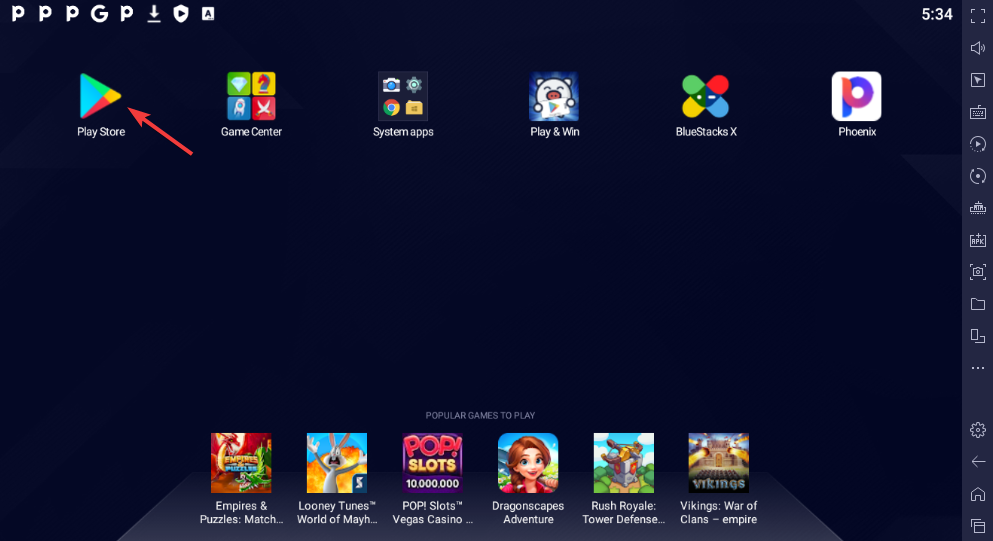
- Logige sisse oma kontoga Google volikirjad.
- Nüüd otsige üles Phoenix brauser ja klõpsake tulemusel.
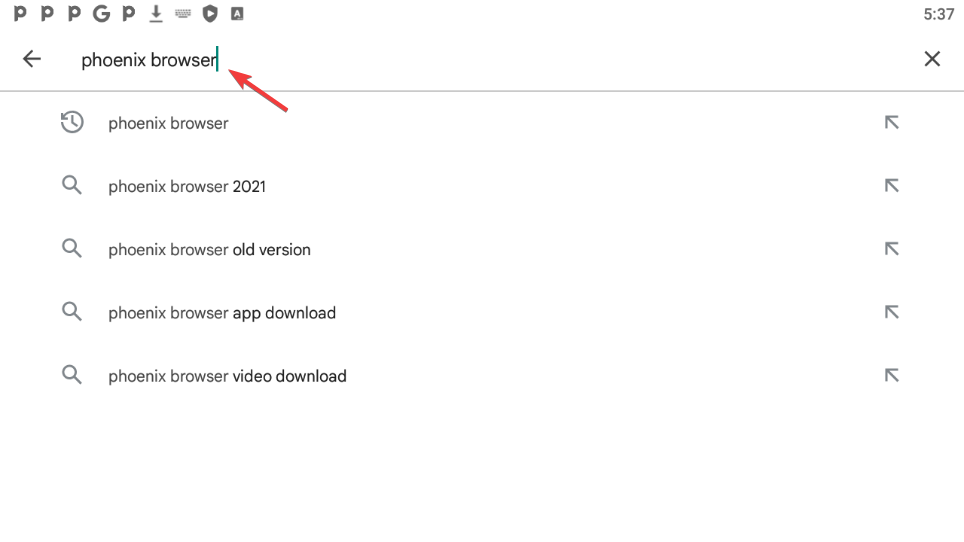
- Järgmisena klõpsake nuppu Installige.
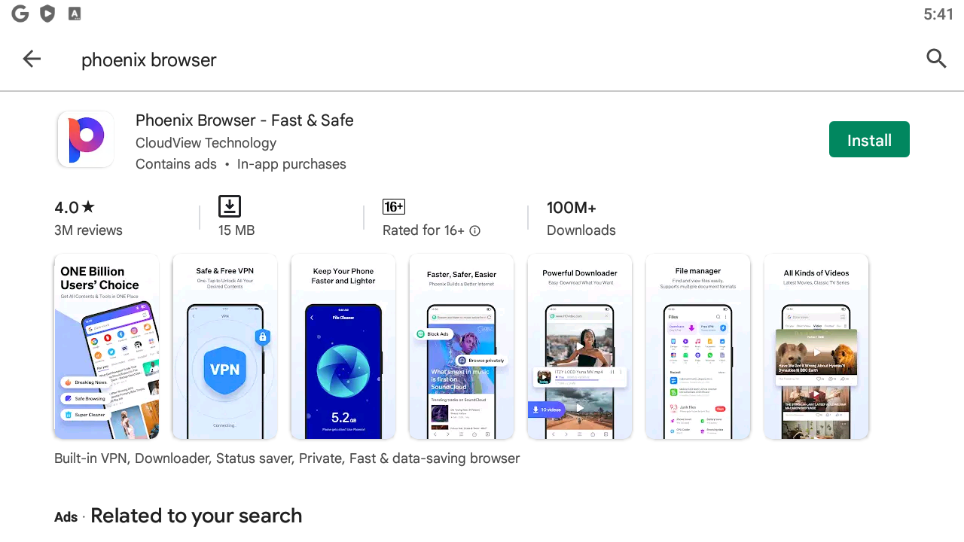
- Pärast allalaadimist klõpsake nuppu Avatud.
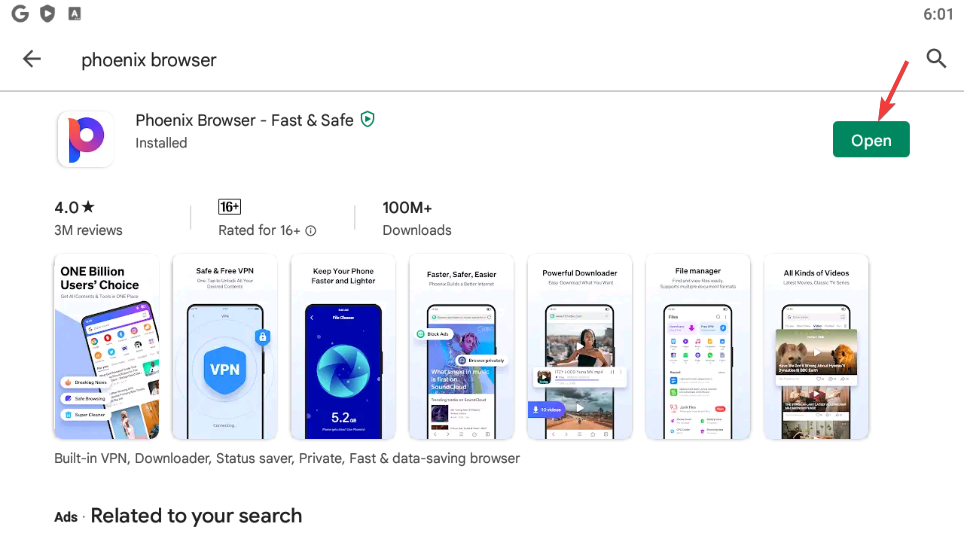
Nüüd, kui olete Phoenixi brauseri PC exe edukalt alla laadinud ja oma Windows XP platvormile installinud, saate alustada sirvimist ja selle funktsioone nautida.
Kas Phoenixi brauser saab filme alla laadida?
Jah, saate filme voogesitada ja faile alla laadida, salvestades samal ajal andmeid mis tahes veebisaidil.
Kui olete APK alla laadinud ja Play poe kaudu Phoenixi brauseri installinud, saate filme alla laadida järgmiselt.
- Käivitage brauser ja minge oma lemmikfilmide veebisaidile.
- Siin otsige filmi ja selle kõrval näete nüüd a lae alla paremas alanurgas sinisel ikoonil.
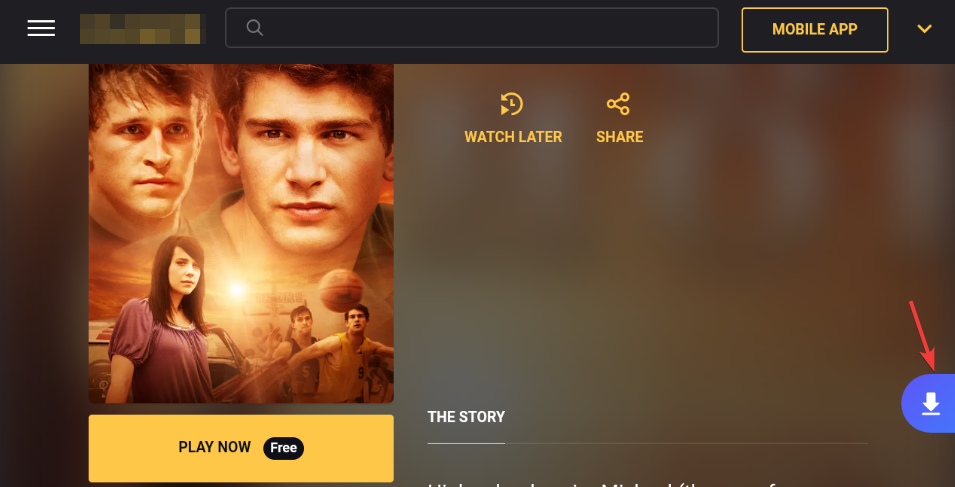
- Klõpsake sellel, et avada Meedia detektor. Siin klõpsake sinisel lae alla ikooni filmifaili kõrval.
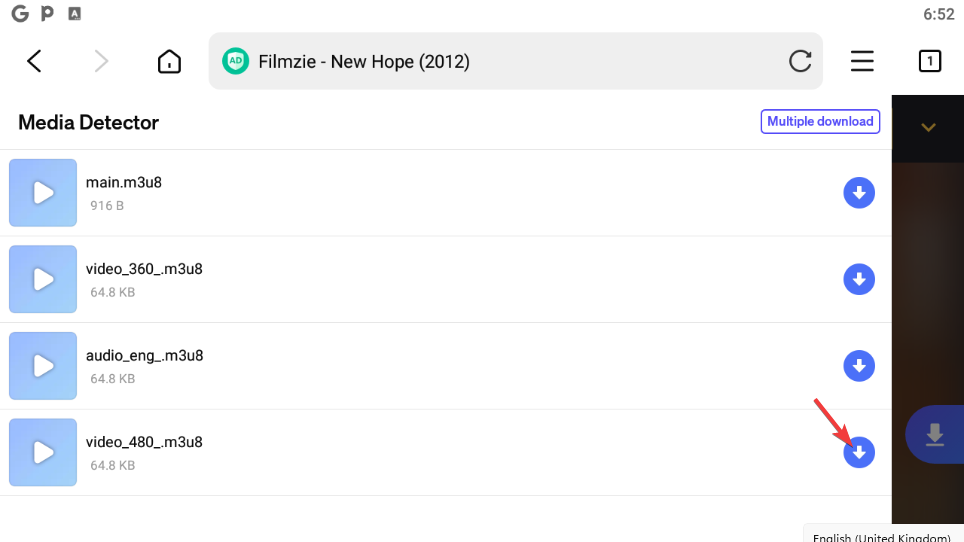
Pärast allalaadimist saate nüüd Phoenixi brauseris filme võrguühenduseta vaadata ja andmeid salvestada.
- 7 viisi, kuidas jätkata Windows XP kasutamist oma uues ja vanas arvutis 2022. aastal
- 5+ parimat tasuta Androidi emulaatorit Windows 10/11 jaoks
- Androidi APK-de külglaadimine Windows 11-s
- 5 parimat brauserit Jiotvi vaatamiseks otse arvutist ja nutitelerist
Seega, kui olete Phoenixi brauseri fänn ja soovite selle installida oma arvutisse, kus töötab Windows XP, saate selle eeliste nautimiseks järgida meie ülaltoodud lahendust.
Kui aga otsite parimad kiireimad ja tugevaimad brauserid kõikidele seadmetele, saate ülevaate saamiseks vaadata meie üksikasjalikku postitust.
Kui teil on muid brausereid puudutavaid päringuid, võite jätta oma sõnumi allpool olevasse kommentaaride kasti.
 Kas teil on endiselt probleeme?Parandage need selle tööriistaga:
Kas teil on endiselt probleeme?Parandage need selle tööriistaga:
- Laadige alla see PC Repair Tool hinnatud saidil TrustPilot.com suurepäraseks (allalaadimine algab sellelt lehelt).
- Klõpsake Alusta skannimist et leida Windowsi probleeme, mis võivad arvutiprobleeme põhjustada.
- Klõpsake Parandage kõik Patenteeritud tehnoloogiatega seotud probleemide lahendamiseks (Eksklusiivne allahindlus meie lugejatele).
Restoro on alla laadinud 0 lugejad sel kuul.


